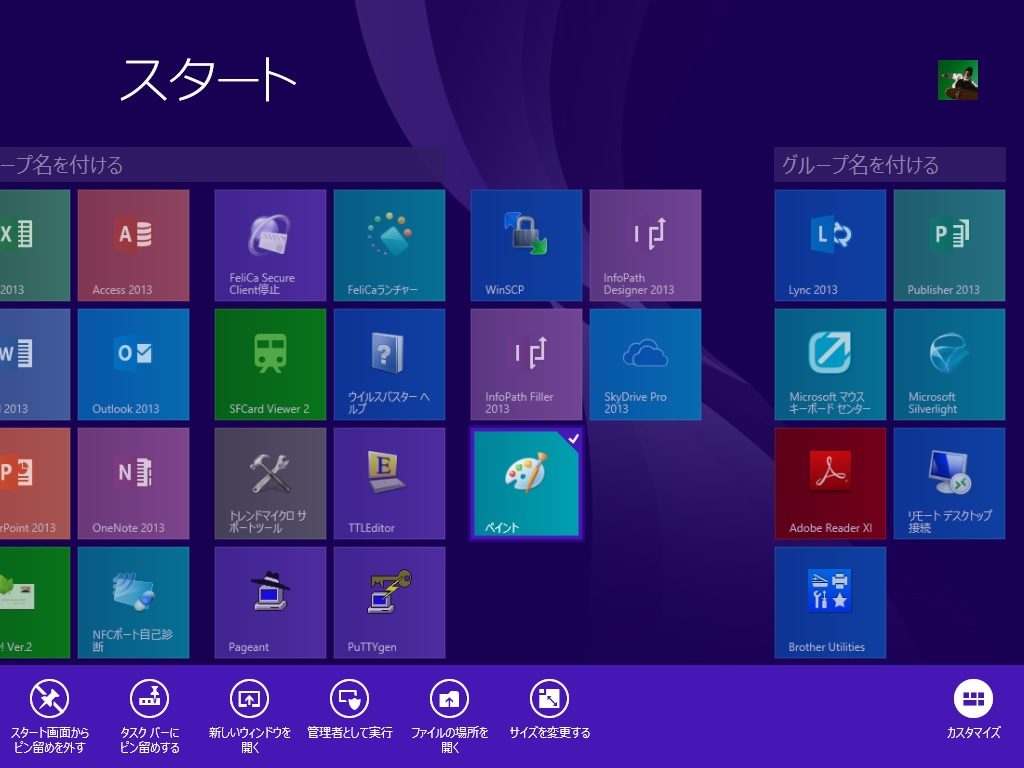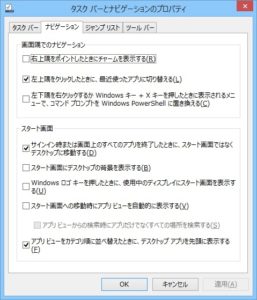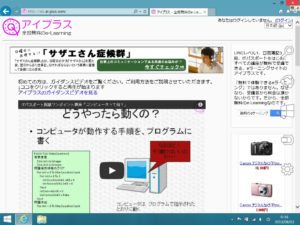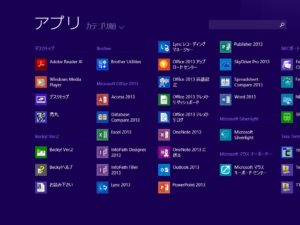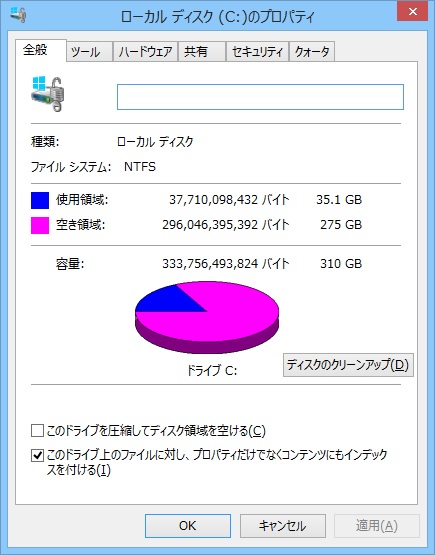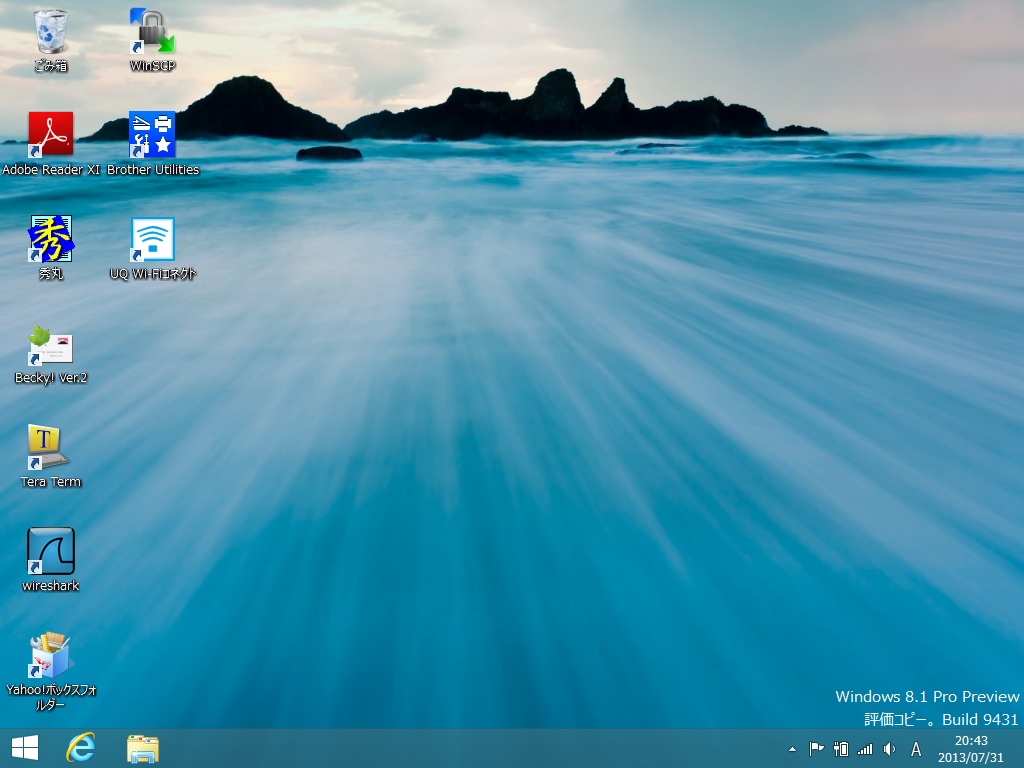注:この投稿は、ジーン吉本の独断と偏見が大いに含まれていることをお許しください
Windows 8.1になって、大きな(?)変更点といえば、スタートボタンが戻ってきたこと。にもかかわらず、未だにWindows 7の方が人気があるという説もあります。その原因は、やはりあのユーザーインターフェイス。しかし、Windows 8はともかく、Windows 8.1ならちゃんとカスタマイズすれば、従来のWindows並みに快適に使えたりします。
まず、これはWindows 8でもそうなのですが、スタート画面を出したら最初に並んでいるのがWindows ストアアプリ。しかも、画面スペースをやたら食ってるんですね。ジーン吉本はWindows ストアアプリを使わないので、まずはこいつを何とかしたいと思います。
方法は、要らないアプリを右クリックして、「スタート画面からピン留めを外す」を選びます。これで、要らないアプリをごっそり消して、普段使うものだけスタート画面に出す(1画面に収めるのが理想)だけで、スタート画面もかなり快適に使えます。
次に、最初にスタート画面が出てくるので、これをどうにかします。デスクトップ画面からタスクバーを右クリックして、「プロパティ」を選びます。ここで、「ナビゲーション」タブをクリックします。
ジーン吉本のお勧め設定は、次の通りです。
- 「サインイン時または画面上のすべてのアプリを終了したときに、スタート画面ではなくデスクトップに移動する」をチェックする
- 「右上隅をポイントしたときにチャームを表示する」のチェックを外す
- 「アプリビューをカテゴリ順に並べ替えたときに、デスクトップアプリを先に表示する」をチェック
「サインイン時または画面上のすべてのアプリを終了したときに、スタート画面ではなくデスクトップに移動する」は、比較的わかりやすいと思います。要は、最初にスタート画面じゃなくて、デスクトップ画面を出すオプションです。
で、Windows 8.1(Windows 8も)って、ウィンドウを最大化して、閉じるボタンをクリックしようとすると、こうなるんです。
チャーム画面がちょこちょこ出てきて、うっとおしいんです。そこで、「右上隅をポイントしたときにチャームを表示する」のチェックを外して、マウスカーソルを画面右上に持っていったとしても、チャーム画面が出ないようにします。あ、このチェックを外しても、マウスカーソルを右下隅に持っていけばちゃんとチャーム画面は出ますので、ご安心ください。
「アプリビューをカテゴリ順に並べ替えたときに、デスクトップアプリを先に表示する」をチェックすると、スタート画面から↓をクリックして、アプリ画面を出すとこうなります。
はい、Windowsストアアプリが後ろに行ってくれるんです。これは、デスクトップ画面が主体で、基本的にWindowsストアアプリを使いたくない人にお勧めの設定です。
・・・というわけで、これだけの設定をすれば、ユーザーインターフェイス的にはWindows 7とそん色なく、快適に使えます。一方で、この設定をすればWindowsストアアプリを葬り去ったに近い状態になるので、マイクロソフト的には望んでいない設定なのかもしれないですね。

よろしかったら、Udemyへもお越しくださいませ。LPICレベル1とITパスポートの講座+問題集を提供中です。